Comment installer l'application de signal sur Ubuntu 20.04
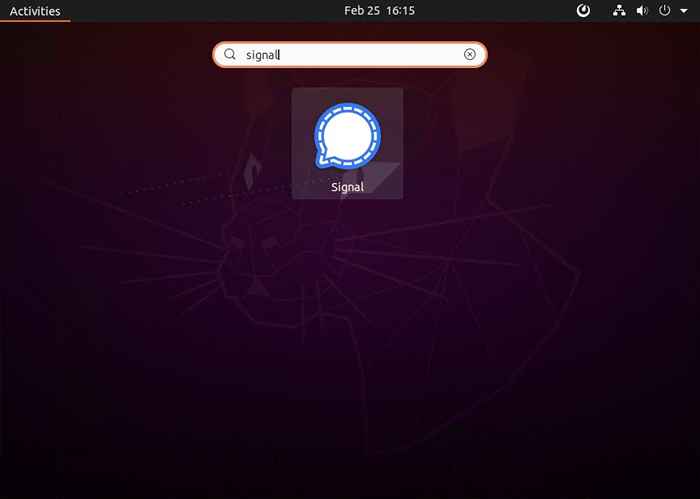
- 919
- 55
- Anaïs Charles
Le signal est une application de messagerie populaire comme alternative à WhatsApp. Il est disponible en tant qu'application de bureau pour les systèmes Windows, Linux et MacOS.
Pour votre application de bureau de signal, vous devez vous inscrire à l'application de signal avec votre numéro de mobile. Pour créer un nouveau compte, installez l'application Signal sur votre appareil Android ou iOS et créez un nouveau compte.
Ce tutoriel vous aide à installer un bureau de signal sur Ubuntu 20.04 Système LTS Linux.
Conditions préalables
Vous devez avoir un accès du système de bureau Ubuntu avec un compte privilégié sudo.
Installez le bureau du signal sur Ubuntu
L'application du signal est disponible en tant que package instantané pour les systèmes Linux. L'Ubuntu 20.04 Les systèmes ont une installation Snapd par défaut et recommandé pour l'installation des packages.
Ouvrez un terminal en tant qu'utilisateur Sudo et Type:
Sudo Snap Install Signal-desktop Cela installera l'application Signal Desktop sur votre système Ubuntu.
Connecter l'application de bureau du signal
Comme vous avez installé l'application de signal sur votre système de bureau Ubuntu. Rechercher une application de signal dans les activités. Vous verrez l'icône de lancement dans la capture d'écran ci-dessous
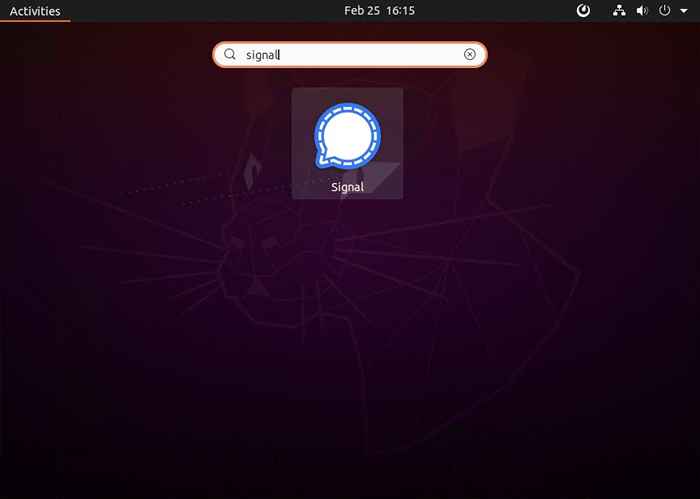
Pendant le premier départ, un code QR sera affiché sur l'écran de l'application.
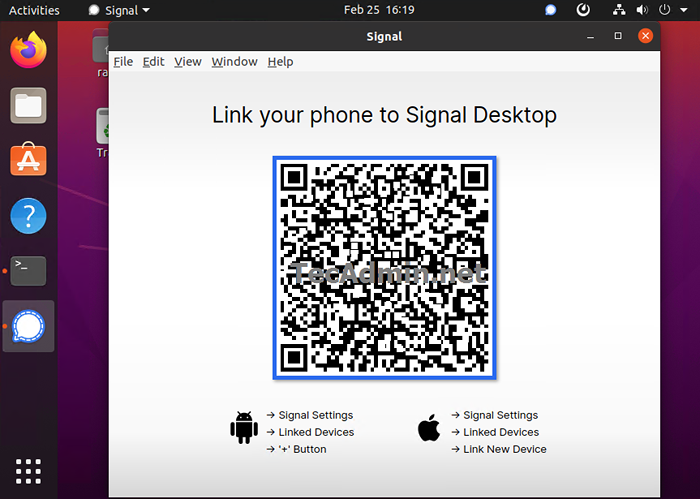
Pour connecter l'application avec votre compte Signal, scannez au-dessus du code QR à partir de l'application de signal sur votre mobile. Suivez les étapes ci-dessous pour connecter l'application de bureau du signal:
- Application de signal ouvert sur votre mobile.
- Cliquez sur l'image du profil pour ouvrir les paramètres> Appareils liés.
- Appuyez sur Android + avec Blue Circle (Android) ou liez un nouvel appareil (iOS)
- Utilisez votre téléphone pour scanner le code QR.
- Choisissez un nom pour votre appareil lié et sélectionnez Finition.
C'est ça. Vous avez réussi à installer l'application de signal sur le système Ubuntu. Également connecté à une application avec votre compte de signal.
Conclusion
Ce tutoriel vous a aidé à installer l'application Signal Desktop sur Ubuntu 20.04 Système Linux. Également authentifié et connecté à votre compte de signal.
- « Comment installer Google Cloud SDK sur Ubuntu 20.04
- Commande de tête dans Linux avec des exemples »

